Настройка скорости отображения web-страниц
При использовании медленных линий связи загрузка на ваш компьютер web-страницы с рисунками может занять длительное время, хотя графическая и звуковая информация в документах Всемирной паутины часто бывает избыточной и ненужной в работе.
Ускорим навигацию, отказавшись от загрузки изображений, видео и звука.
Сначала настроим программу Microsoft Internet Explorer 7 для запрета копирования на ваш компьютер рисунков, звука и видео.
ü Выберите команду меню СервисàСвойства обозревателя (ToolsàInternet Options). На экране появится диалог Свойства обозревателя (Internet Options).
ü Выберите вкладку Дополнительно (Advanced) (см. рис. 98).
ü В группе Мультимедиа (Multimedia) списка Параметры (Settings) сбросьте все флажки, чтобы запретить загрузку рисунков, звука и видеоинформации.

Рисунок 98 — Вкладка Дополнительно (Advanced) окна диалога Свойства обозревателя (Internet Options)
ü Нажмите кнопку ОК, чтобы закрыть диалог Свойства обозревателя (Interne Options). Теперь при путешествии по Всемирной паутине на web-страницах не буду отображаться изображения, видео и не будут воспроизводиться звуки.
Теперь убедимся, что сейчас при просмотре web-страницы рисунки не будут загружаться на ваш компьютер.
ü Установите связь с Интернетом.
ü В поле ввода Адрес (Address) введем электронный адрес сайта ДГТУ http://www.dstu.edu.ru (см. рис. 99).
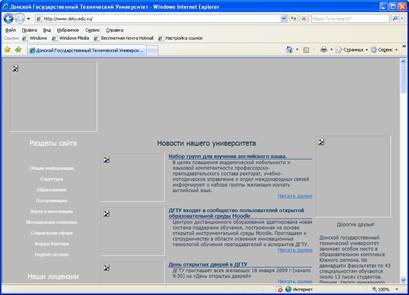
Рисунок 99 — Страница сайта ДГТУ без рисунков
Обратите внимание, что на web-странице вместо изображений находятся рамки со значками  .
.
Чтобы посмотреть отдельный рисунок, выполните следующие шаги:
ü Подведите указатель мыши к любой рамке со значком  .
.
ü Щелкните правой кнопкой мыши. На экране появится контекстное меню (см. рис. 100).
ü Выберите команду Показать рисунок (Show Picture) в контекстном меню. Вместо выбранной рамки будет загружено изображение (см. рис. 101).
ü Разорвите связь с Интернетом.
Можно ускорить скольжение по Всемирной паутине и при настройке с отображением рисунков. Дело в том, что при обращении к web-странице сначала на ваш компьютер копируется текст, а затем – графика, видео и звук. После загрузки текста вы можете прервать загрузку документа с помощью кнопки  справа от Адресной строки (Address Bar).
справа от Адресной строки (Address Bar).
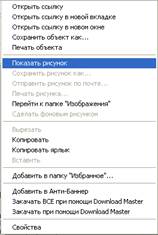
Рисунок 100 — Контекстное меню для рисунка
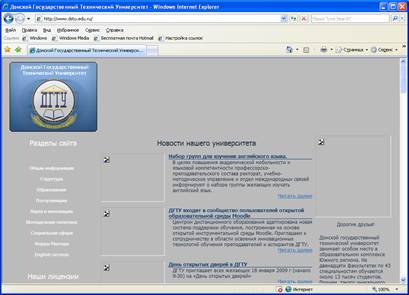
Рисунок 101 — Страница сайта ДГТУ с рисунком логотипа
